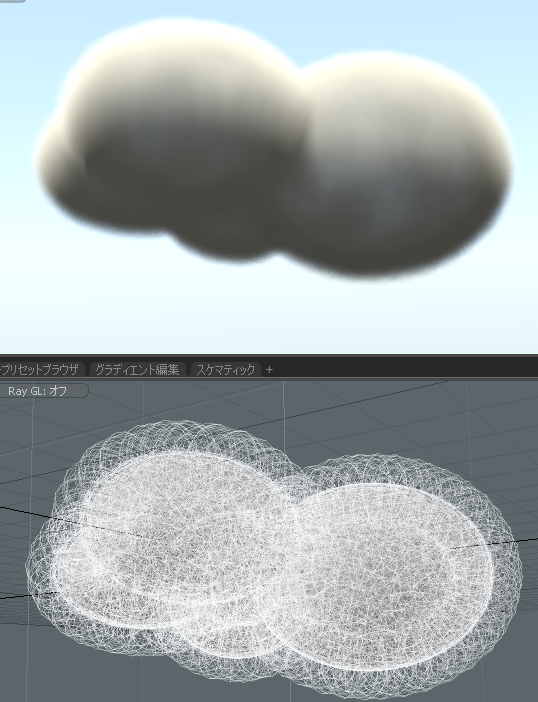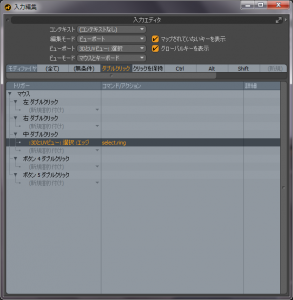The Foundry社コミュニティサイトにてファーに関する面白いチップスが公開されていたので、ご紹介します。
草原が風に揺らいでいる様子を表現しようとすると、どのような機能を使うでしょうか?いくつか方法はあるかもしれませんが、ファーの機能とテクスチャを組み合わせることで、非常に簡単に揺らぎを表現することができるようです:
Topic – Grass Blowing In The Wind?
草原を表すポリゴンにファーのマテリアルを適用したら、ファーの曲がり具合をコントロールするファーフレックスのエフェクトに対してNoiseテクスチャを適用し、テクスチャが動くアニメーションを設定するだけで、草原が風によって揺らいでいるような表現が可能となります。非常にシンプルなチップスですが、とても便利に使えますよね。上記スレッドには動画の元となるサンプルシーンも公開されていますので、簡単に試してみることができます。
また、さらにもうちょっと複雑な動きを再現したいと思われるのであれば、こちらの動画がオススメ!
こちらはMODOの古くからのユーザーで、現The Foundry社スタッフでもあるMutant Pixel氏のMODOチップス動画です。ファーガイドをはやした後で、トランスフォームのデフォーマを適用し、さらにその動きをノードでコントロールしています。
揺らぎの表現が必要になった際には、ぜひこれらチップスをご活用ください!